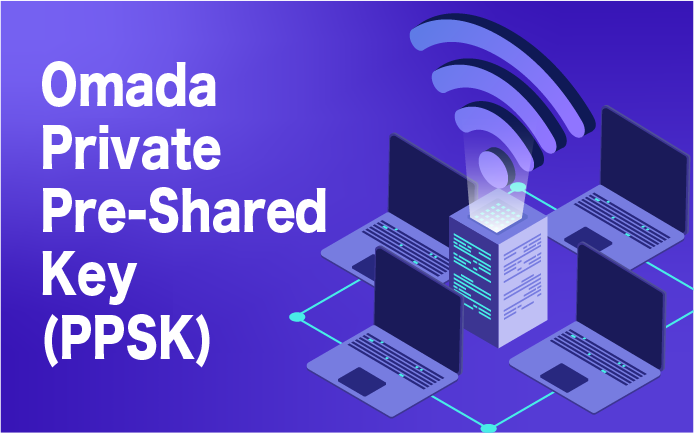PPSK – Private Pre-Shared Key là một tính năng bảo mật mà các thiết bị truy cập mạng được quản lý mà không cần nhiều thao tác phức tạp. Với PPSK mỗi user được gán một mật mã duy nhất để xác thực để truy cập vào hệ thống mạng. Bạn có thể tạo danh sách PPSK và áp dụng cho nhiều SSID Wifi, giúp bạn không phải cài đặt nhiều lần cùng thông tin
1. Giới Thiệu PPSK
Omada SDN Controller hỗ trợ hai loại PPSK, PPSK không có RADIUS và PPSK có RADIUS.
- PPSK không có RADIUS: Chỉ cần tạo hồ sơ PPSK trên Omada SDN Controller. (Ở bài viết hôm nay mình sẽ hướng dẫn)
- PPSK có RADIUS:
- EAP hoạt động như một Máy Chủ Truy Cập Mạng (NAS). Bạn cần tạo máy khách trong máy chủ RADIUS để cho phép các EAP gửi yêu cầu xác thực.
- Khi máy khách kết nối với SSID, EAP sử dụng địa chỉ MAC của máy khách (ở định dạng “xx: xx: xx: xx: xx”) làm Người dùng RADIUS và mật mã người dùng, PPSK đã gửi làm mật mã Tunnel và gửi thông tin đến máy chủ RADIUS để xác thực. Do đó, bạn cần tạo người dùng trong máy chủ RADIUS ở định dạng thích hợp.
2. Hướng dẫn cấu hình cho PPSK không có RADIUS
Bước 1: Tạo hồ Profiles PPSK trên Omada Controller, các bạn vào mục Settings -> Profiles -> PPSK -> Create New PPSK Profile
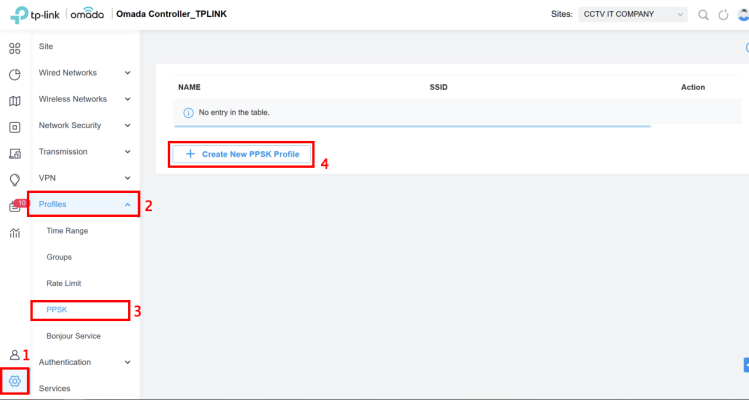
Bước 2: Đặt tên cho Profile PPSK -> Add hoặc Import để thêm các mục mới trong Profile PPSK. Bạn cũng có thể nhấp vào Import để nhập các mục theo lô từ một tệp. Ở đây mình thêm một mục mới làm ví dụ
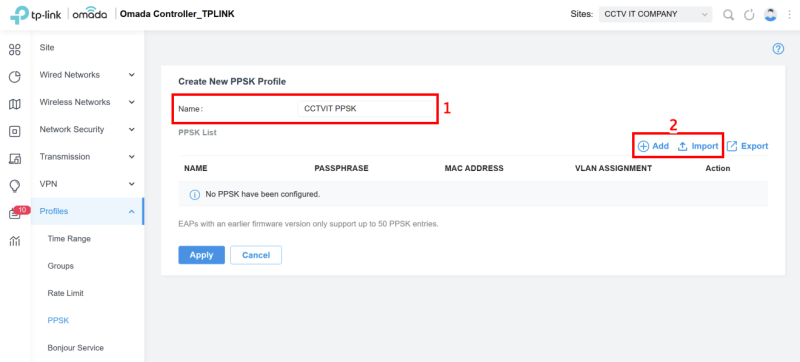
Bước 3: Đặt tên cho Profile PPSK -> Add hoặc Import để thêm các mục mới trong Profile PPSK. Bạn cũng có thể nhấp vào Import để nhập các mục theo lô từ một tệp. Ở đây mình thêm một mục mới làm ví dụ
- Name: CCTVIT (Nhập tên PPSK cần tạo)
- Passphrase: cctvit@123 (nhập mật mã để khách sử dụng để xác thực)
- MAC Address: Nhập địa chỉ MAC của thiết bị có thể sử dụng cụm mật khẩu để xác thực
- VLAN Assignment: Nhập VLAN ID và máy khách sử dụng cụm mật khẩu để xác thực sẽ được gán cho VLAN đã chỉ định.
- Nhấn Apply để lưu cấu hình
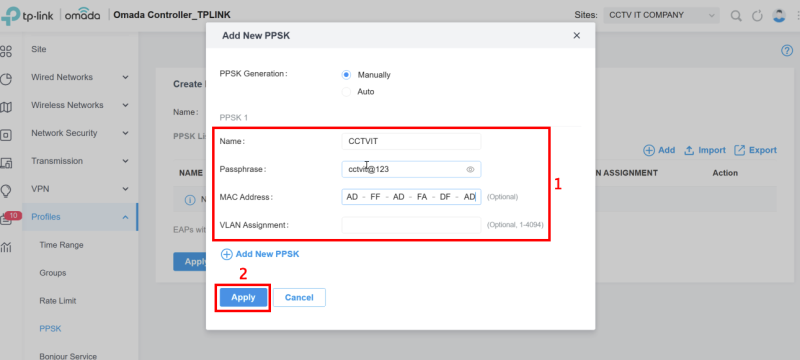
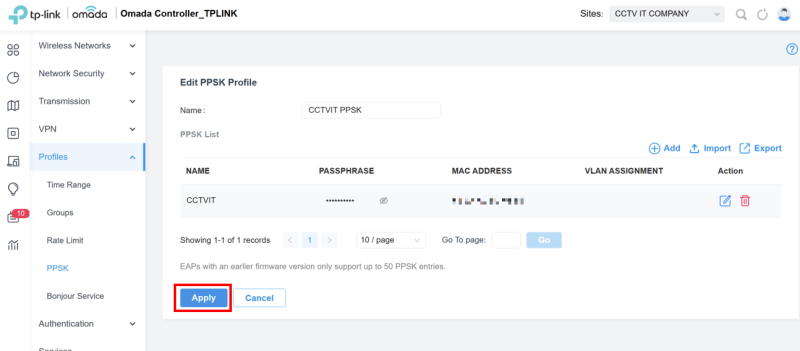
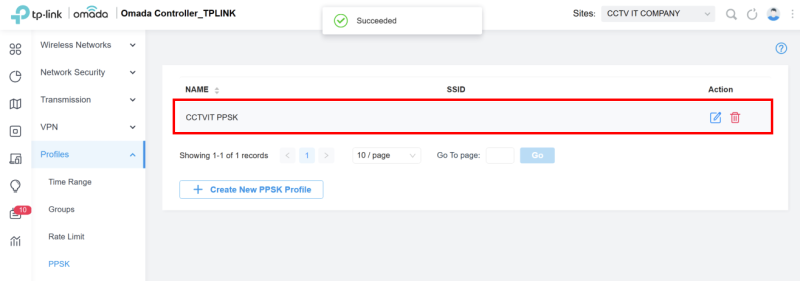
Bước 4: Tạo SSID Wifi để sử dụng PPSK, bạn vào mục Setting -> Wireless Networks -> WLAN -> Create New Wireless Network
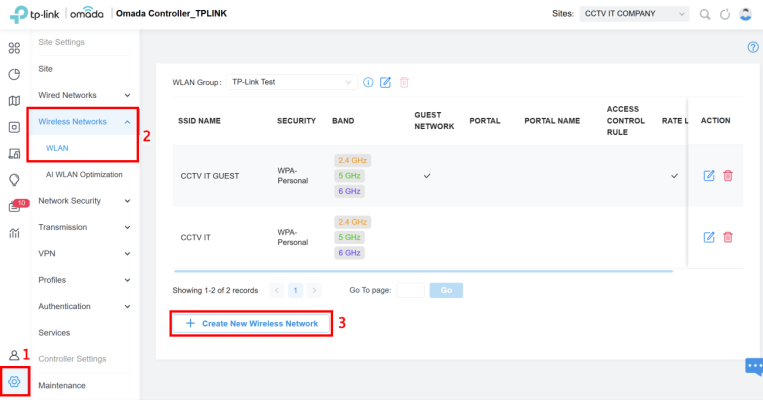
Bước 5: Đặt tên cho SSID Wifi ở mục Network Name (SSID) -> Security chọn PPSK without RADIUS -> PPSK Profile chọn CCTVIT PPSK bạn đã tạo -> Apply để lưu cấu hình
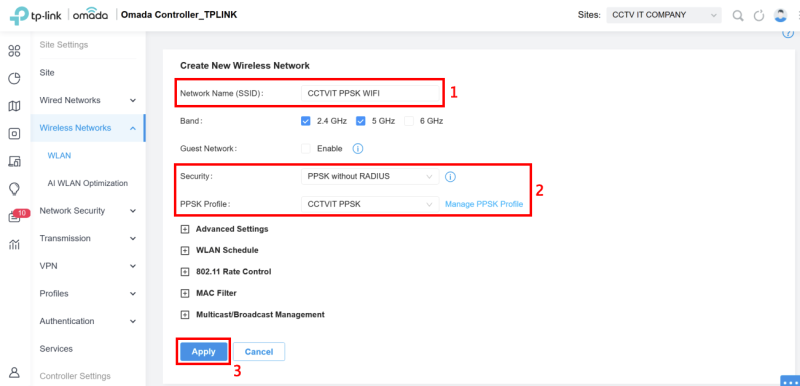
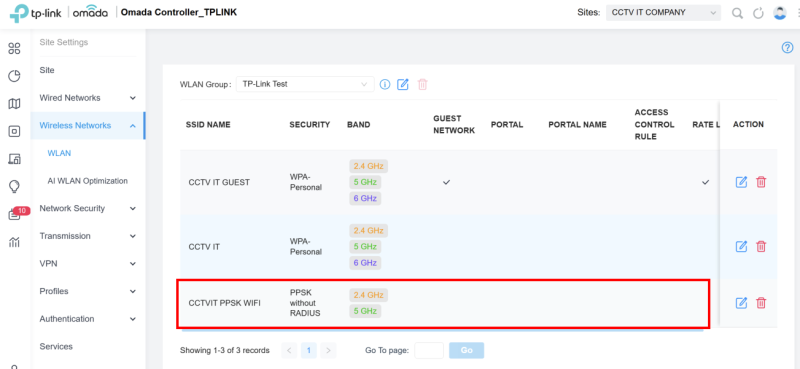
Cảm ơn bạn đã theo dõi bài viết của cctvit.net – chúc bạn thành công!


 English
English